先日、企画したイベントが終わり
撮影した写真を整理していました!
毎回撮影した写真は、
- ネット上で見れるフォトアルバム
- フォトブック
にしています。
フォトブックは、
毎回カメラのキタムラに
依頼しているのですが、
今回面白いサービスを見つけました!
それが
動画プリント!
※2017年夏にサービスが終了したため、現在は利用できません。
今回は友人たちとの思い出の写真や
イベントの集合写真!
可愛がっているペットなど、
様々な楽しみ方ができる
動く写真の作り方をご紹介します!
写真が動く魔法のアプリの紹介と注文方法
動く写真と一言で言っても
様々なタイプがあります。
- シネマトグラフ
写真の一部が動く - 動画プリント
写真のコードを読み取って動画が見れる
今回ご紹介するのは、
動画プリントの方になります!
動く写真を作るためには、
動画プリントをするための
専用アプリをスマホにインストールする必要があります。
※パソコンはからはできません。
写真が動く魔法のアプリ!
動く写真を作るためのアプリがこちら
Clip
アプリの紹介動画
Clipのダウンロードが終わったら、
注文の流れと実際に出来上がった写真をご紹介します!
写真が動く魔法のアプリで動画プリントを注文!
写真が動く魔法のアプリ「Clip」を起動
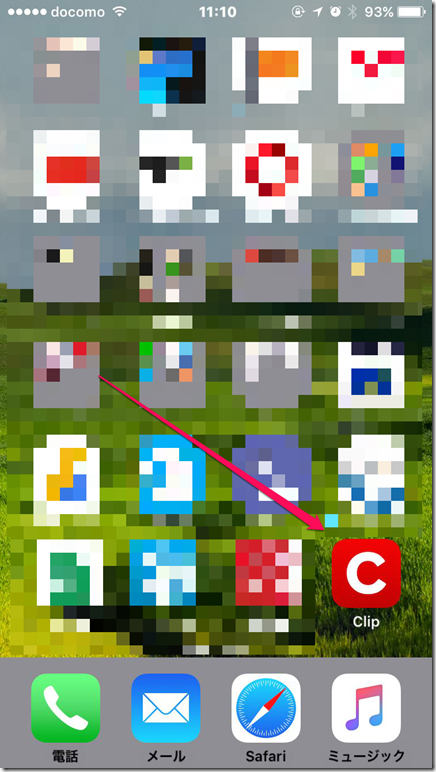
Clipで作れる動く写真は6種類あるので、
最初に選択します。
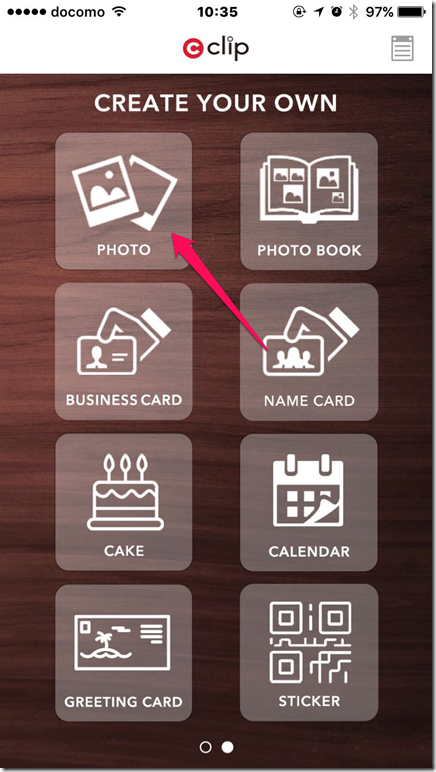
種類は、
- 写真
- フォトブック
- 名詞
- 名札
- ケーキ
- カレンダー
- グリーティングカード
撮影した写真はフォトブックに
する事が事が多いのですが、
Clipのフォトブックに関しては、
正方形のフォトブックのみしか対応しない点が残念(涙)
今回ははじめての注文という事もあり、
オーソドックスに「写真」を注文してみます。
写真の注文画面が開いたら、
「スタート」をクリックします。
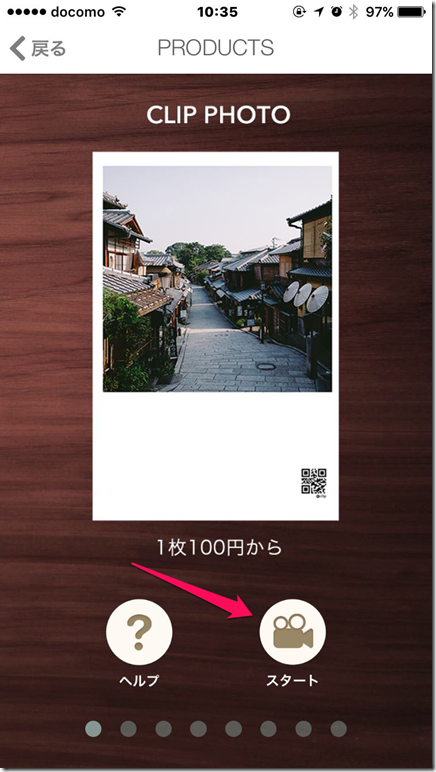
左側の「ヘルプ」では、
Clipの特徴や使い方が説明されています!
写真の受取先として
- ローソン
- サークルK
- サンクス
- ファミリーマート
- カメラのキタムラ
が選べると書かれているのですが、
「動く写真」に関しては、
カメラのキタムラだけでの受取りになります。
スマホ内の動画の選択画面が開きます。
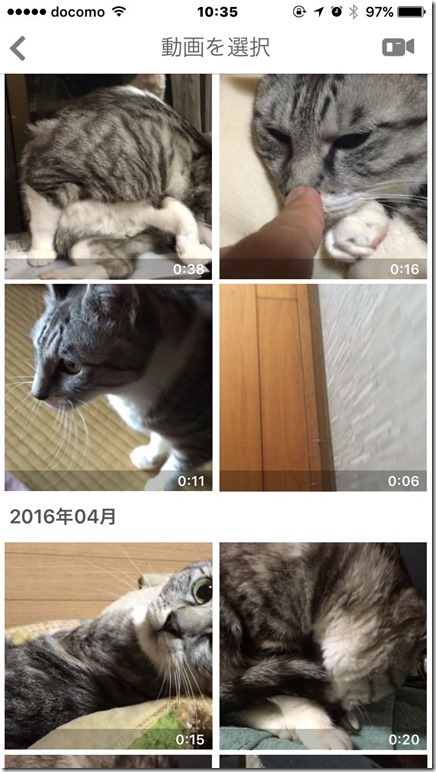
「動く写真」で再生出来る動画の時間は、
60秒までです。
60秒を超える動画の場合は、
全体の動画の中から60秒を切り出す形です。
「動く写真」にする動画が決まったら、
フレームを選びます。
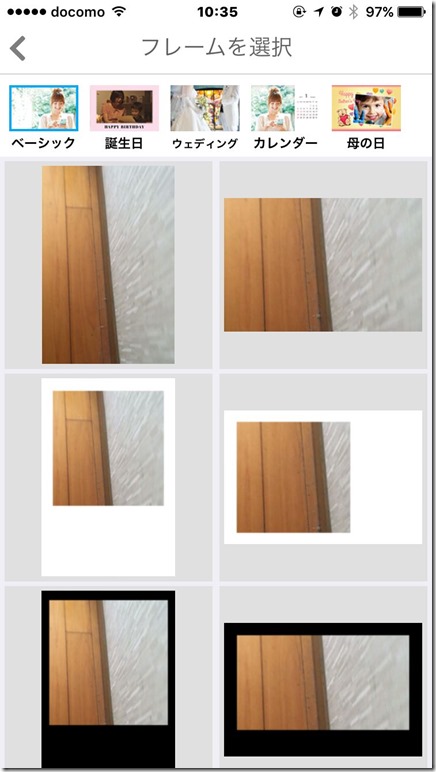
5つのジャンル毎に、
複数のフレームが用意されています
- ベーシック
- 誕生日
- ウェディング
- カレンダー
- 母の日
「ベーシック」のフレームは、
様々なシーンで使えそうなフレームが、
揃っているので、迷ったら、
「ベーシック」がおすすめです!
今回は、
当サイトのアシスタントであるウミの
動画を写真にするので「ベーシック」を選択しました!
フレームを選択したら、
動画の編集画面です。
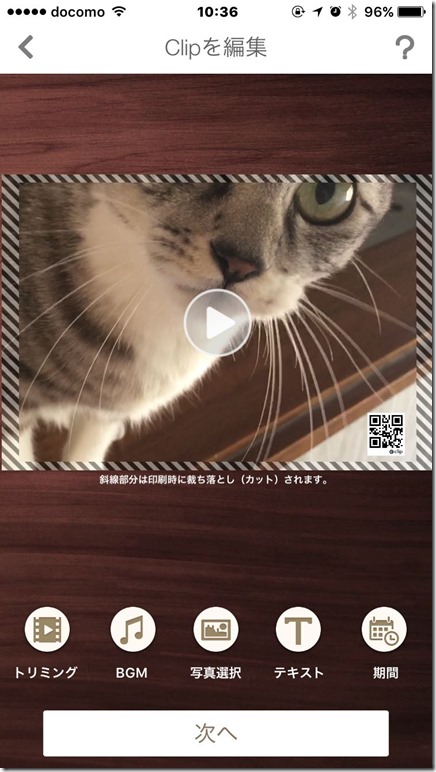
編集出来るのは5つの内容!
- トリミング
- BGM
- 写真選択
- テキスト
- 期間
トリミングは、
動画全体の中でどの部分を
「動く写真」にするか決める項目です。
BGMは、
お好きな音楽を差し込む事ができます。
写真選択は、
動画の中のどの部分を写真にするかを
選択する形になります。
テキストは、
動画に入れる文章を入力する項目です。
期間は、
動画を再生するための期間を設定できます。
今回は、
「写真選択」のみを選び、
ウミの顔のアップにしてみました!
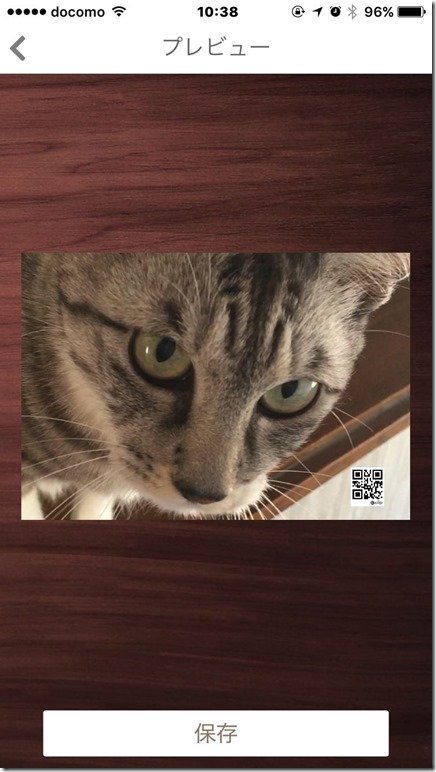
「動く写真」にする動画が出来たら、
保存を押します。
プリントする際は、
下にある「プリント」を押します。
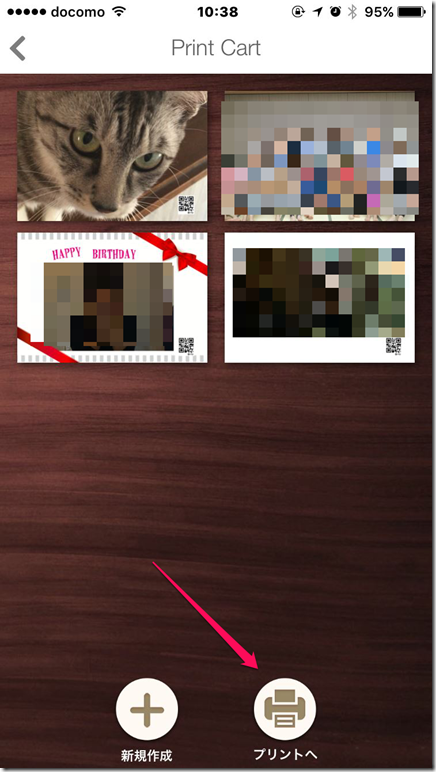
現在は、カメラのキタムラのみ選択可能です。
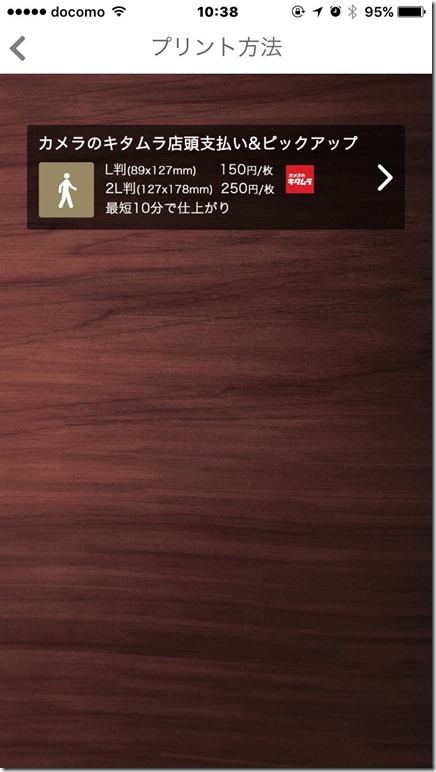
選択すると動画ファイルの
一覧で表示されるので、
プリントする動画を選択します。
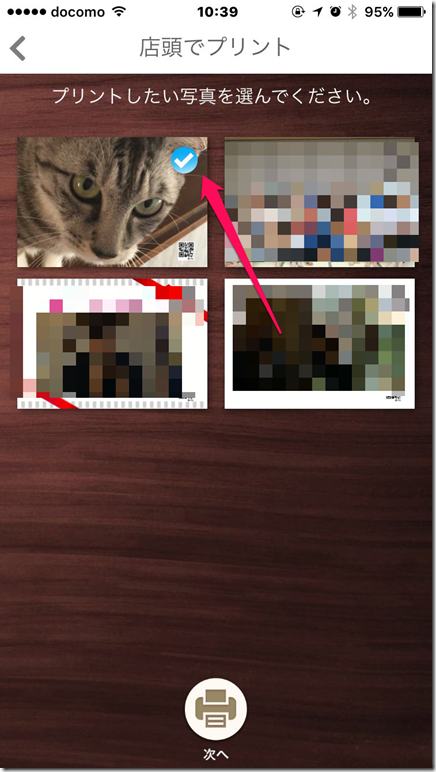
少しわかりににくいのですが、
右上の「水色のチェックマーク」
が表示されて選択された状態になります。
この選択された状態でないと、
「次へ」のボタンが押せません。
写真のサイズを選択します。
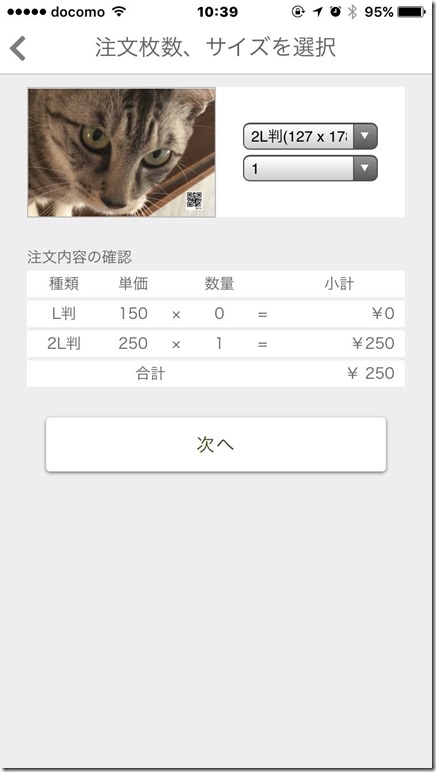
現在は、「L判」と「2L判」の2種類のみです。
今後は大きいサイズも選べる事を期待しています(笑)
今回は「2L判」を選んでみました。
次は、カメラのキタムラのどの店舗で、
受け取るかを選びます!
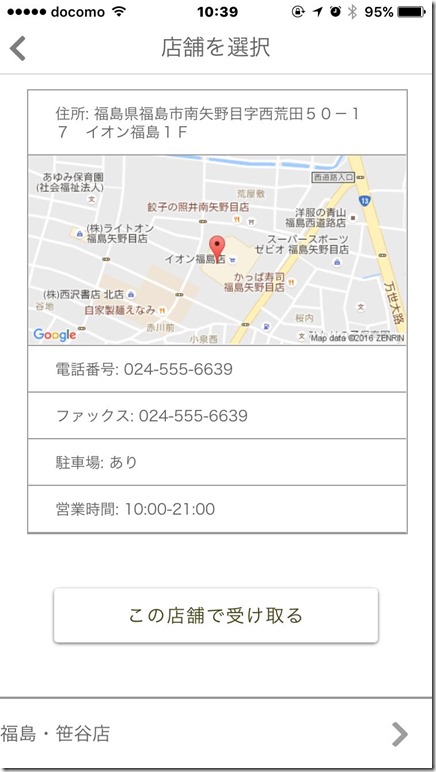
電話番号や営業時間をチェックしておくと、
写真を受け取りにいく時にスムーズですね!
注文が完了すると、
登録したメールアドレスに、
受注メールが届きます。
また「動く写真」が出来上がった時に
メールにてお知らせが届きます。
注文状況によると思いますが、
今回は注文してから10分程で、
「動く写真」が出来上がったとメールがきました!
動く写真が出来上りました!
カメラのキタムラに、
注文した当日に写真を受取りいきました!
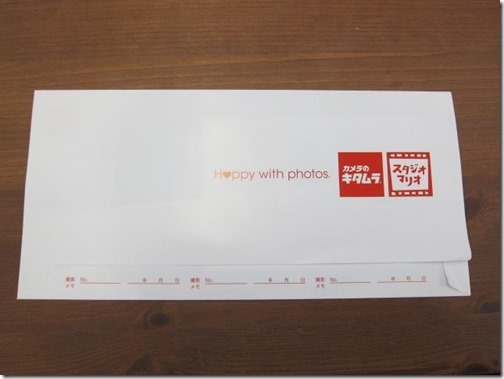
出来上がった写真がこちら!
右下にQRコードが記載されています。
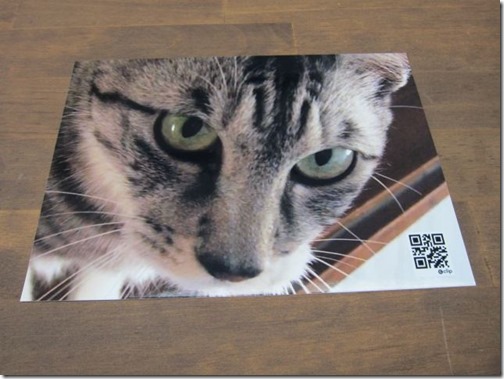
↑液晶ディスプレイに表示された状態でも動画は再生できました!
スマホにてClipアプリを
起動した状態で写真に向けると、
こんな形で動画が再生されます。
アプリを起動して、
スマホを向けると動画が再生されます!
写真が動く魔法のアプリまとめ
今回はアシスタントである
ウミにて「動く写真」を作ってみました!
結婚式や記念日などのイベントはもちろん、
ペットの写真を残すのにも最適です。
これからイベントの撮影をする度に、
何枚かは「動く写真」として、
残していくつもりです!
